Delt skjermmodus er uten tvil en utmerket løsning for multitasking. Men av noen grunner, for eksempel utilsiktet utførelse av fingerkommandoer, kommer den delte skjermen alltid inn på Android. Lite vi vet, kan vi deaktivere den for en liten stund, og deretter bringe den tilbake igjen når det er nødvendig. Men spørsmålet nå er hvordan bli kvitt delte skjermer på Android-telefoner. Heldigvis skisserer denne artikkelen ikke bare én, men ulike instruksjoner om hvordan du gjør oppgaven med de forskjellige Android-merkene. I tillegg vil vi også anbefale det beste videoredigeringsverktøyet som faktisk kan løse behovet for å dele skjerm uten å plage Android-telefonen din for det. Alt dette vil du finne ut når du fortsetter å lese hele innholdet nedenfor.
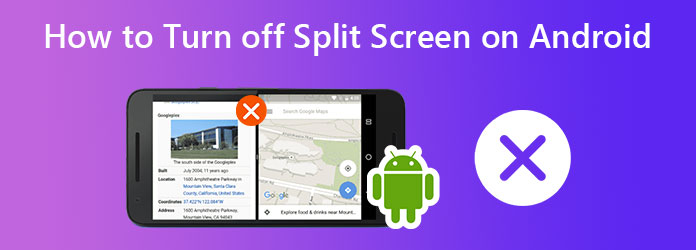
Del 1.Slik deaktiverer du delt skjerm på forskjellige Android-merker
Å slå av den delte skjermen på Android er like enkelt som å aktivere den. Men selvfølgelig avhenger denne funksjonen av typen Android-telefon du bruker. Det er fortsatt noen som vil ta deg tid til å søke etter den riktige knappen for å slå av den delte skjermen. I mellomtiden er trinnene nedenfor for hvordan du gjør det med Realme 7 Pro, Samsung Galaxy s7 og Xiaomi.
Slik slår du av delt skjerm på Realme 7 Pro
For å slå av funksjonen for delt skjerm i Realme 7 Pro, må du først gå til Innstillinger app. Og sveip deretter opp skjermen til du kommer til Apper alternativet og trykk på det. Når du har trykket, se og trykk på Delt skjerm utvalg, som er plassert i den siste delen av alternativene. På hovedsiden, sveip til venstre for å slå av skyvealternativet til Delt skjerm. Og dette er hvordan du slår av den delte skjermen på Android Realme-merket.
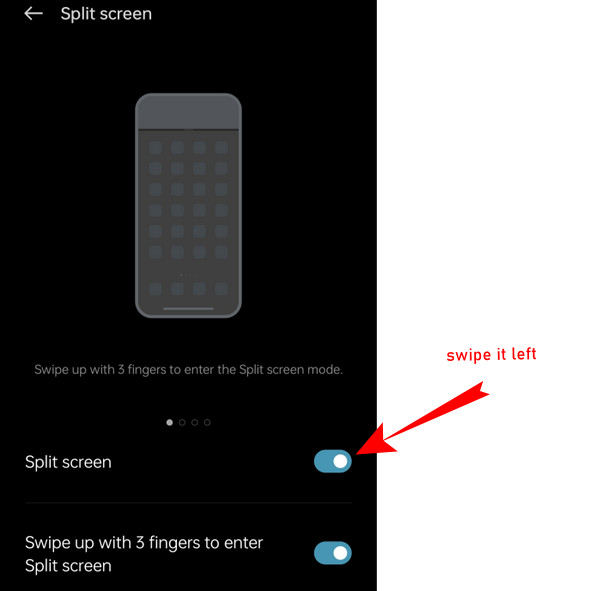
Slik slår du av delt skjerm på Samsung Galaxy S7
Nå bør de som eier en Galaxy S7-mobil følge denne retningslinjen. Trykk først på Apper fra startskjermen, som du finner nederst til høyre på skjermen. Deretter trykker du på Innstillinger fanen på skjermen og velg Avansert funksjon. Trykk deretter på Multi-vindu utvalg blant de andre alternativene. Deaktiver deretter nevnte meny ved å trykke på vippebryteren.
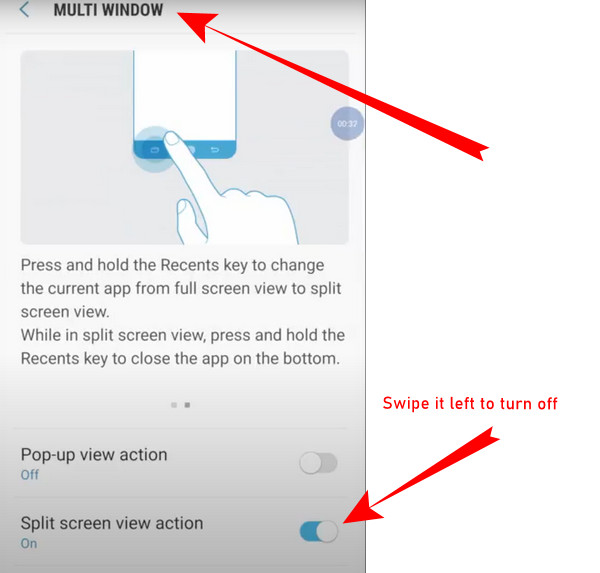
Slik slår du av delt skjerm på Xiaomi
Lurer du på hvordan du deaktiverer funksjonen for delt skjerm på Xiaomi og andre Mi-mobiler? Det ville være enkelt hvis du trykker på Meny fanen på skjermen og gå til din Nylige apper utvalg. Derfra vil du se Avslutt delt skjerm fanen øverst på skjermen. Trykk på nevnte fane, og det er gjort. Du har nettopp lært hvordan du avslutter den delte skjermen på Android Xiaomi-merket.
Del 2.Anbefaling om delt skjerm på datamaskin for Android-telefoner
Vi kan ikke nekte for at vi trenger å dele skjermer noen ganger. Men av en eller annen grunn, hvis du bare vil gjøre denne oppgaven på datamaskinen din, så har vi den beste videoskjermsplitteren i byen, Video Converter Ultimate. Det er en fullpakket programvare som gir deg mange videoredigeringsløsninger, inkludert splitting av skjermer. Videre tjener den deg ikke bare til å kollidere videoene dine gjennom splittende skjermer, men lar deg også tilpasse den nye filens format, bildefrekvens, oppløsning og kvalitet mens du lager et nytt navn for filen. Kvalitetsmessig produserer den sømløst høy og lar deg tilpasse koderen til videoen.
Du trenger ikke Android for å angre deaktiveringen av delt skjerm du nettopp gjorde, for du kan overføre videoer med delt skjerm som er gjort i Video Converter Ultimate. Hvorfor det? Fordi denne ultimate programvaren kan produsere videoer i over 300 formater, inkludert de som Android støtter. På toppen av det gir den sjenerøst vakre filtre, grenser, forhold og maler som du kan justere for å sette sammen opptil seks videoer til én. For ikke å nevne de andre ekstra enestående funksjonene til dette verktøyet, inkludert følgende.
- 70 ganger raskere konverteringshastighet for å konvertere flere videoer med delt skjerm raskt.
- Filmprodusent som vil legge til temaer, lydspor og undertekster til videoene dine med delt skjerm.
- En verktøykasse med flere videoredigerere, -produsenter og -opptakere.
- En DVD-ripper som du kan bruke til å trekke ut videoene du vil dele skjermen fra favoritt-DVD-filmene dine.
Gratis nedlasting
For Windows
Sikker nedlasting
Gratis nedlasting
for macOS
Sikker nedlasting
Slik deler du skjerm med Video Converter Ultimate
Trinn 1.Skaff deg verktøyet på datamaskinen Skaff deg det ultimate videoredigeringsverktøyet på datamaskinen din via gratis nedlasting. Åpne den, og hold musepekeren over til den Collage menyen øverst i grensesnittet.
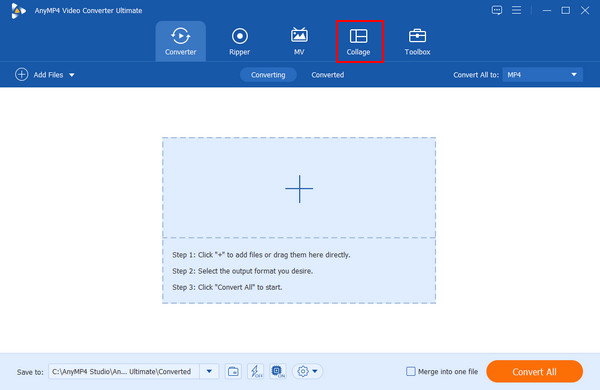
Steg 2.Velg malen din på Collage menyvinduet, fortsett for å velge en mal for den delte skjermen. Merk at du kan dele skjermen opp til 13 rammer; malen du skal bruke avgjør det. Deretter kan du også importere videofilene du trenger for å kollidere ved å klikke på plusstegnet for hver skjermramme.
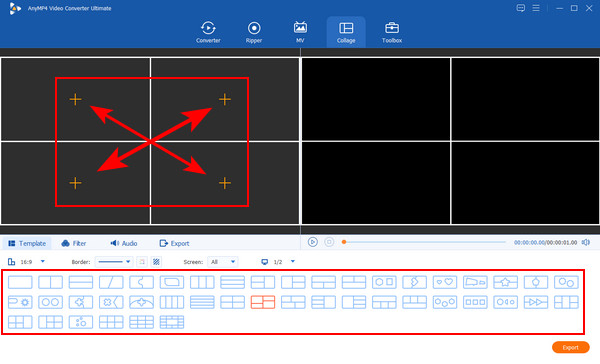
Trinn 3.Tilpass video med delt skjerm Du kan selvfølgelig ha tid til å tilpasse videoprosjektet ditt. Hvis du vil for hver opplastede video, peker du bare på den spesifikke videoen og høyreklikker på den for å se redigeringsalternativene du kan velge mellom. Du kan også gå til Filter menyen for å velge det perfekte filteret for å søke om prosjektet ditt. Sjekk på Forhåndsvisning hvis endringene passer til dine preferanser.
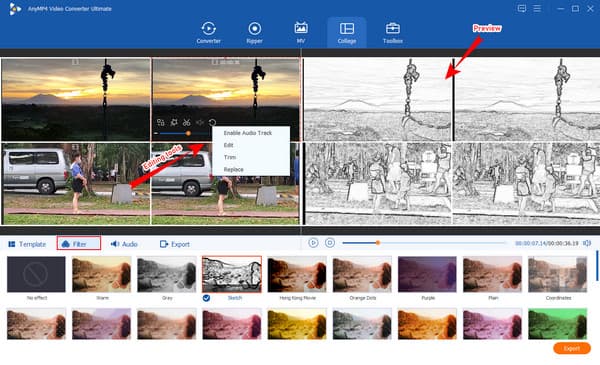
Trinn 4.Tilpass filen Gå nå til Eksport menyen for å tilpasse forhåndsinnstillingene til filen. Derfra kan du redigere filnavnet, velge en oppløsning, angi målfilen og annet.
Trinn 5.Eksporter til Fil Etter det kan du nå trykke på Start eksport knappen nederst til høyre i grensesnittet. Vent til eksportprosessen er ferdig, og sjekk deretter mappen som vises i Lagre til utvalg.
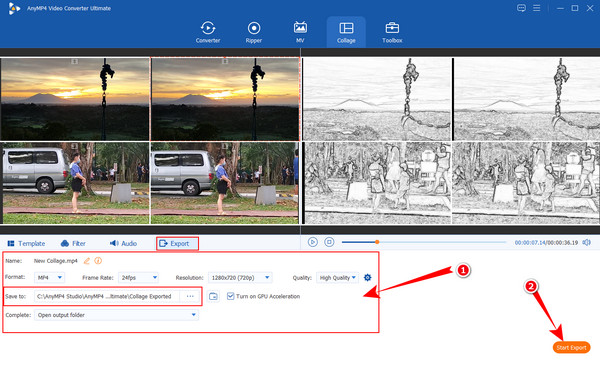
Del 3.Vanlige spørsmål om å bli kvitt delt skjerm på Android
-
Hvordan avslutter jeg den delte skjermen på Android umiddelbart?
For å gå ut av den delte skjermen på Android-en din trenger du bare å sveipe opp eller ned på skjermen til bare én app er tilgjengelig.
-
Kan jeg skjermopptak min Android mens jeg er på en delt skjerm?
Ja det kan du. Men du bør starte skjermopptaket før den delte skjermen for å lykkes med oppgaven.
-
Kan jeg angre den deaktiverte delte skjermen på Android?
Selvfølgelig kan du. Du kan aktivere funksjonen for delt skjerm til Android når som helst.
Avslutter
For å konkludere, har du nettopp funnet ut hvordan bli kvitt delte skjermer på Android telefoner. Du kan nå slå den av når du vil, men få den tilbake når du trenger det. Men hvis du ikke har planen om å aktivere det igjen, kan du alltid dele skjermvideoer på datamaskinen din ved å bruke den fenomenale Video Converter Ultimate.

